Esta guía de TechJunkie cubrió cómo puede personalizar el menú Inicio de Windows 10. Además de agregar nuevos mosaicos, también puede agregar nuevos accesos directos a carpetas y archivos a la lista Todas las aplicaciones en el menú. Así es como puede agregar nuevos accesos directos a archivos y carpetas al menú Inicio de Windows 10.
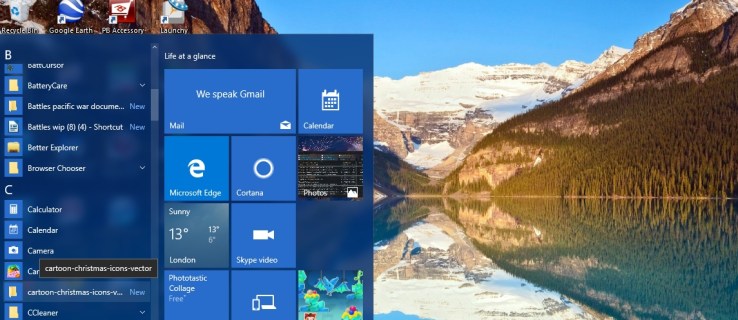
Primero, abra el Explorador de archivos. Luego busque la siguiente ruta de carpeta o ubicación: C: ProgramDataMicrosoftWindowsStart MenuPrograms. Eso abrirá la carpeta Programas del menú Inicio en el Explorador de archivos como se muestra a continuación.
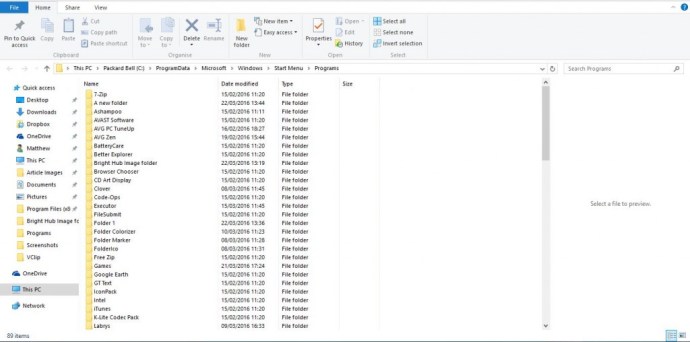
Para agregar una carpeta al menú Inicio, debe hacer clic con el botón derecho en el escritorio y seleccionar Nuevo >Atajo. Eso abrirá la ventana en la toma directamente debajo. Seleccione Navegar, elija una carpeta para agregar al menú Inicio, presione próximo y luego Terminar.
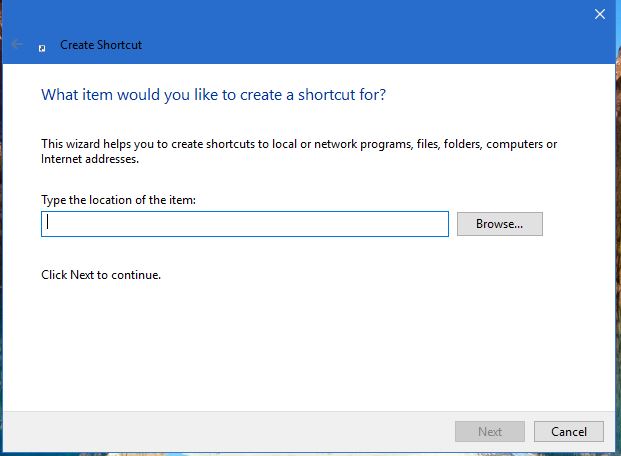
Ahora debe arrastrar el acceso directo a la carpeta en el escritorio a la carpeta Programas del menú Inicio (no una subcarpeta en la carpeta) abierta en el Explorador de archivos seleccionándola y manteniendo presionado el botón izquierdo del mouse. Entonces puede que aparezca una ventana Carpeta de acceso de destino denegado. Si ese es el caso, presione Continuar en esa ventana para mover la carpeta al menú Inicio.
Luego, al hacer clic en el menú Inicio y Todas las aplicaciones, debería encontrar la carpeta en el índice. Tendrá Nuevo junto a él para resaltar aún más que es una nueva entrada del menú Inicio.
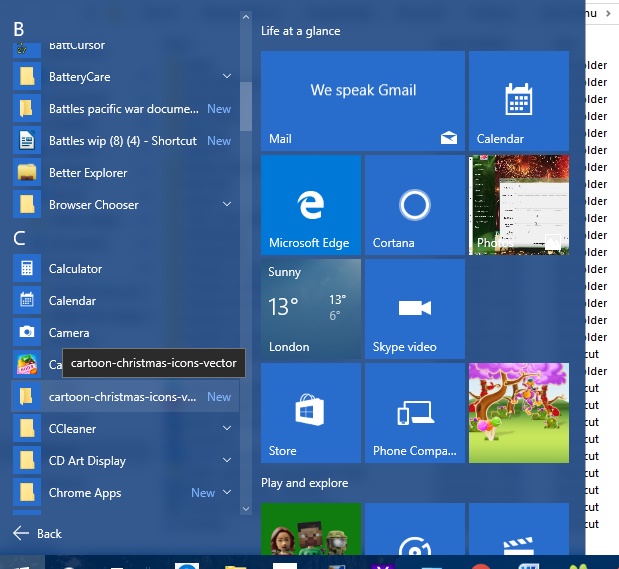
Para agregar un nuevo archivo o documento, acceso directo al menú Inicio, debe hacer clic con el botón derecho en un archivo en el Explorador de archivos para abrir su menú contextual. Luego seleccione Dupdo del menú. Abre el C: ProgramDataMicrosoftWindowsStart MenuPrograms carpeta de nuevo, y presione el Pegar acceso directo opción en la barra de herramientas.
Al presionar eso, podría decir: "Windows no puede crear un acceso directo aquí. " Si es así, presione el sí para colocar el acceso directo en el escritorio. Luego, arrastre ese acceso directo desde el escritorio a la carpeta Programas del menú Inicio en el Explorador de archivos. Eso agrega un nuevo acceso directo al documento al menú Inicio como se muestra a continuación.

Así es como puede agregar nuevos accesos directos a carpetas y archivos a la lista Todas las aplicaciones en el menú Inicio. Luego, puede abrir rápidamente sus carpetas y archivos más esenciales desde el menú Inicio en lugar del Explorador de archivos.
